AdGuard v4.3 für iOS: Neue Weiche für Werbeblockierung in Safari
In iOS 15 hat Apple die Unterstützung für sogenannte Safari-Web-Erweiterungen hinzugefügt. Dies ist wirklich eine revolutionäre Änderung: Safari ist nun der erste iOS-Browser, der die uns allen bekannten und beliebten Browsererweiterungen unterstützt. Ja, die Erweiterungen in Safari sind in ihrer Leistungsfähigkeit im Vergleich zu ihren Desktop-Kollegen etwas eingeschränkt, aber man sollte Apple und das Team, das an dieser Innovation gearbeitet hat, nicht unterschätzen.
Was das für Sie bedeutet
Na gut, aber wie wird sich diese Änderung auf AdGuard Werbeblocker auswirken? Immerhin nutzt AdGuard die Content Blocking API, um Werbung in Safari zu sperren — oder besser gesagt, hat sie bisher genutzt. Web-Erweiterungen öffnen die Tür zu einer komplett neuen Welt voller neuer Möglichkeiten.
Wegen ihrer „deklarativen“ Natur sind die regulären Regeln für das Sperren von Inhalten ziemlich eingeschränkt, bezogen auf das, was man mit ihnen erreichen kann. Das offensichtliche Beispiel ist das Sperren von YouTube-Werbung in Safari: Das ist eine schwierige und nicht triviale Aufgabe, und wir mussten sogar eine spezielle Verknüpfung hinzufügen, die jedes Mal manuell verwendet werden musste, wenn Sie YouTube öffneten.
Und nun haben wir ein neues Modul namens „Erweiterter Schutz“ hinzugefügt, und es heißt nicht ohne Grund so. Es nutzt, nun ja, fortschrittliche Filterregeln und kann daher selbst mit komplexen Anzeigen umgehen — wie YouTube-Werbung. Und das ganz ohne manuelles Zutun. Es funktioniert einfach!
So aktivieren Sie den erweiterten Schutz
Wir erinnern Sie daran, dass der erweiterte Schutz nur auf iOS-Versionen 15 und höher funktioniert.
Es sind zwei Schritte erforderlich: die Aktivierung der Safari-Web-Erweiterung von AdGuard in den Safari-Einstellungen und die Aktivierung des erweiterten Schutzes selbst.
Öffnen Sie zunächst Einstellungen > Safari > Erweiterungen.
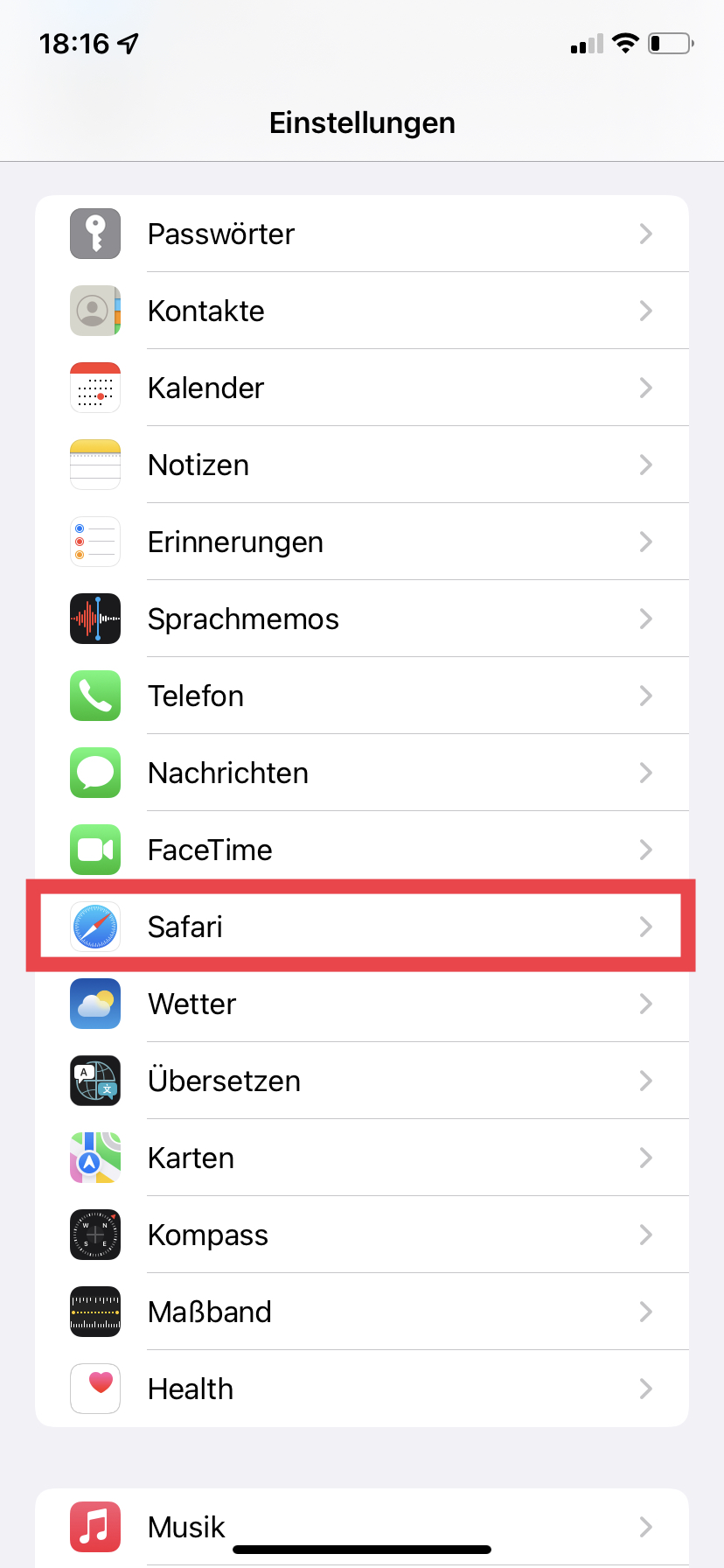
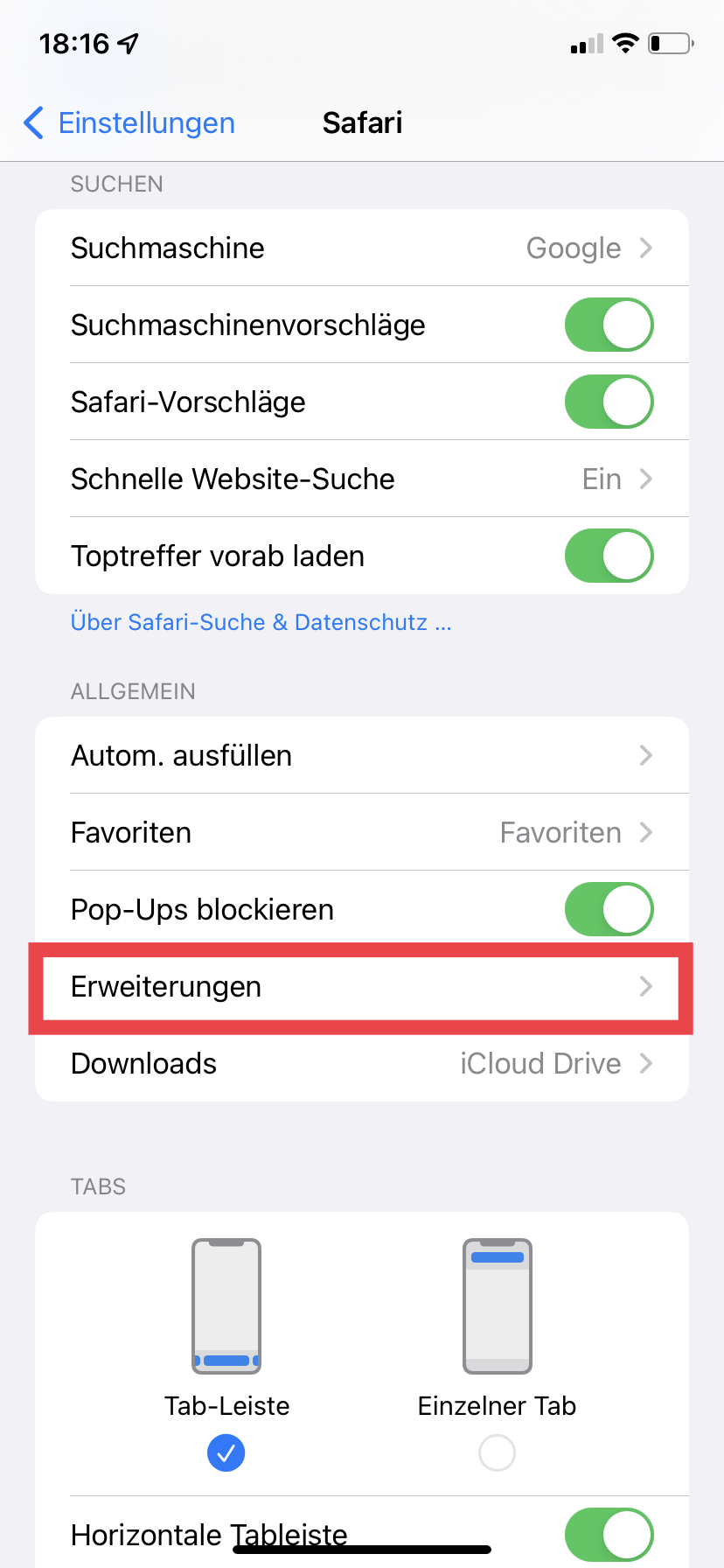
Suchen Sie den Abschnitt Diese Erweiterungen erlauben und finden Sie dann AdGuard unter den verfügbaren Erweiterungen.
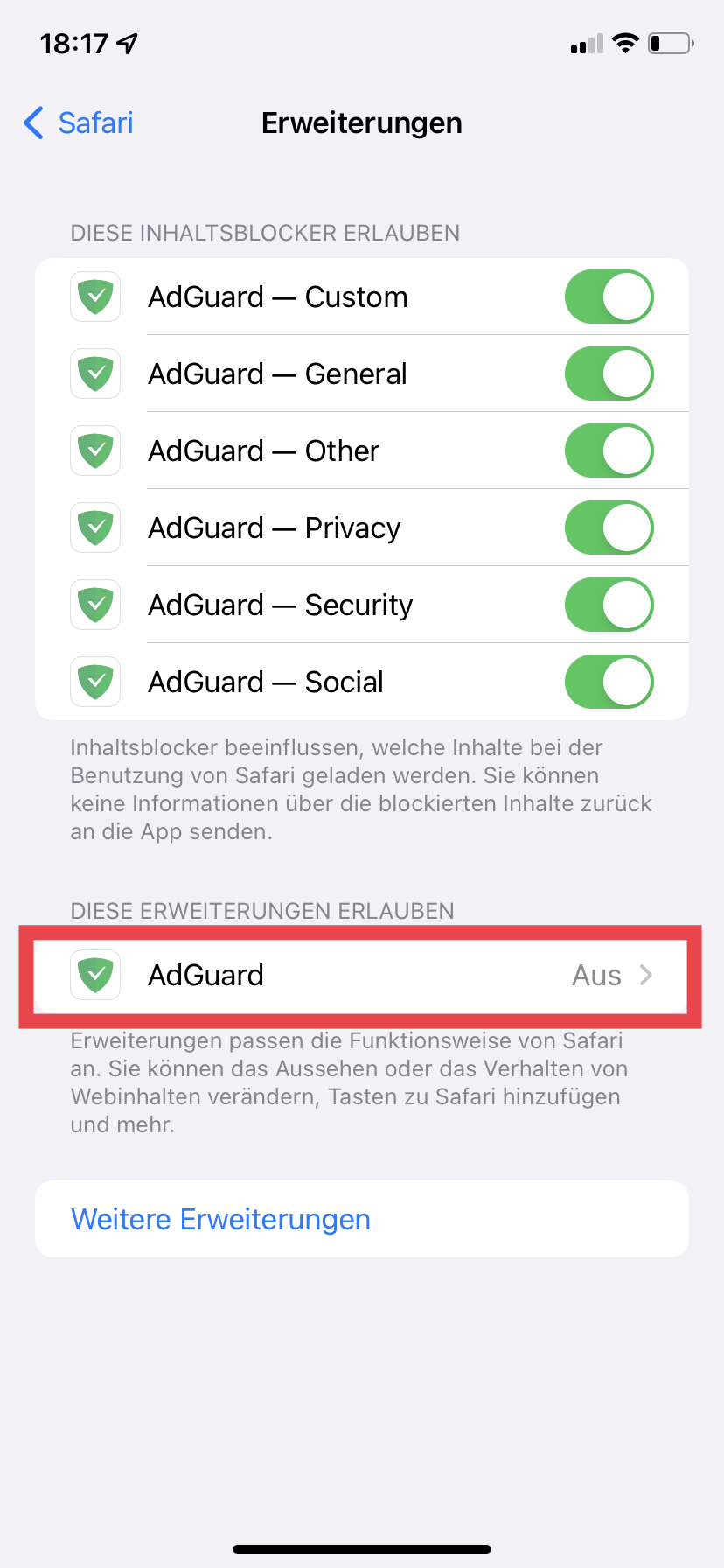
Tippen Sie darauf, und aktivieren Sie dann den Schalter. Überprüfen Sie auf demselben Bildschirm, ob die AdGuard-Erweiterung über die erforderlichen Berechtigungen verfügt: Alle Websites sollten den Status Erlauben haben.
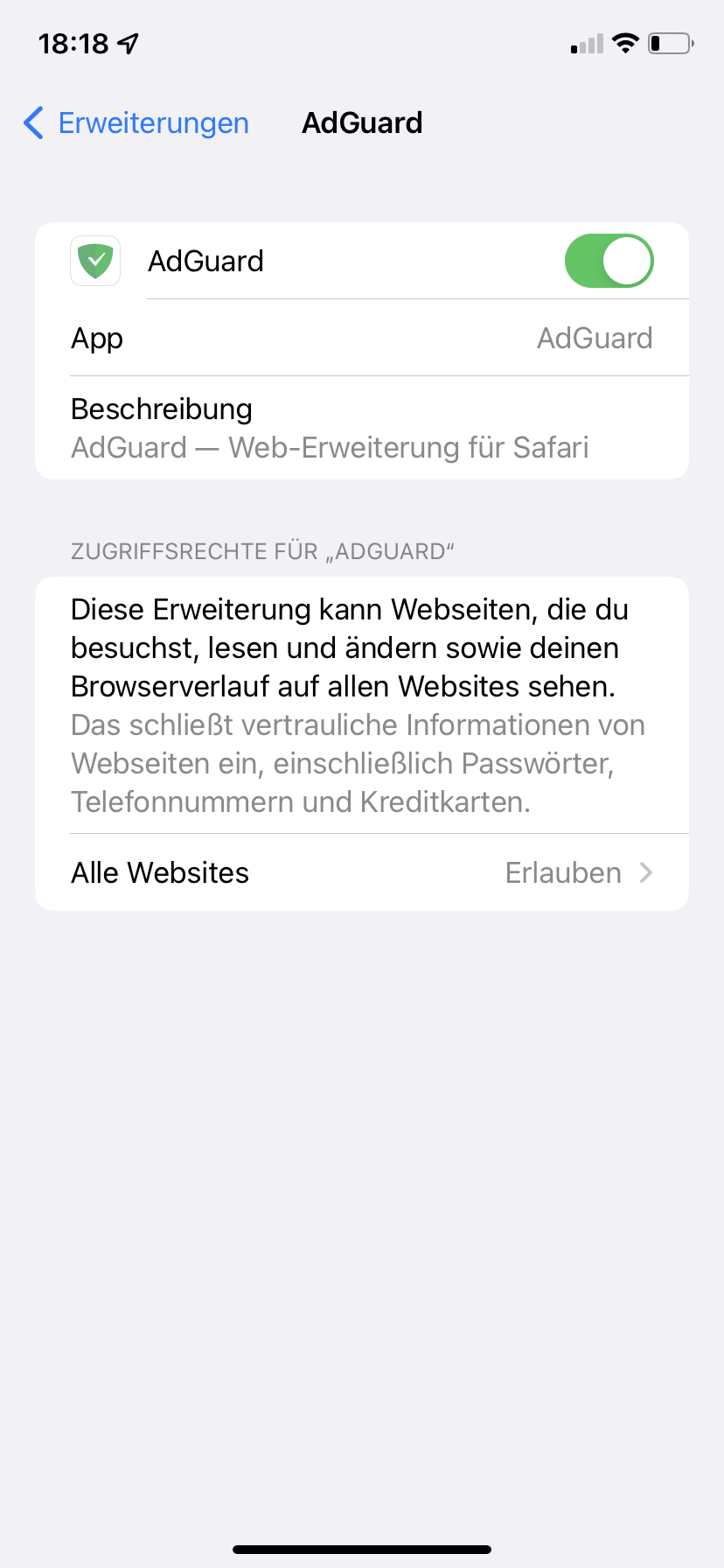
Die Safari-Web-Erweiterung von AdGuard benötigt für ihren Betrieb Zugriff auf den Inhalt von Websites, verwendet diesen aber nur zum Sperren von Werbung.
Sie können die AdGuard-Erweiterung auch über den Safari-Browser einschalten. Tippen Sie auf die Schaltfläche Erweiterungen (wenn Sie diese nicht neben der Adressleiste sehen, tippen Sie auf die Schaltfläche aA).
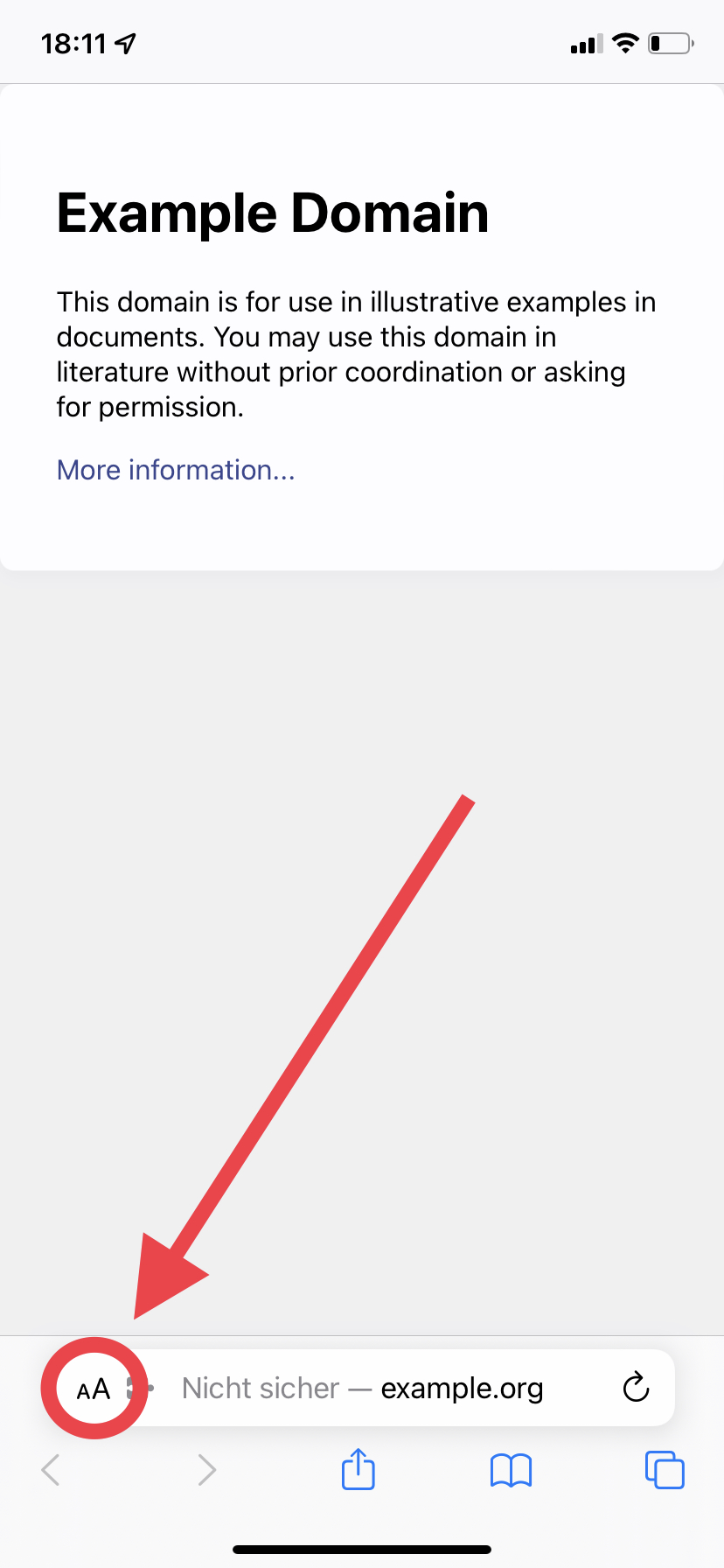
Suchen Sie dann die Option Erweiterungen verwalten in der Liste und tippen Sie darauf. Aktivieren Sie AdGuard im geöffneten Fenster.
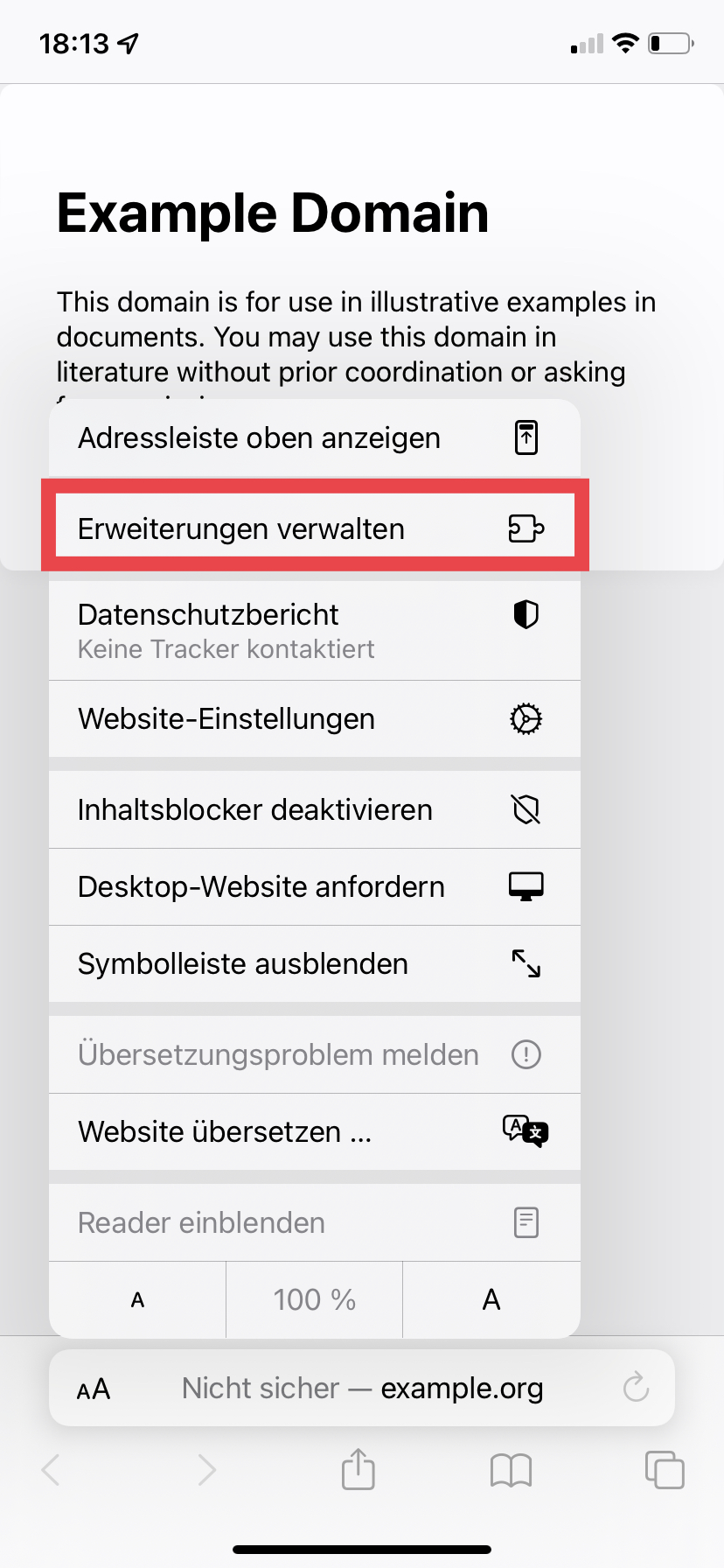
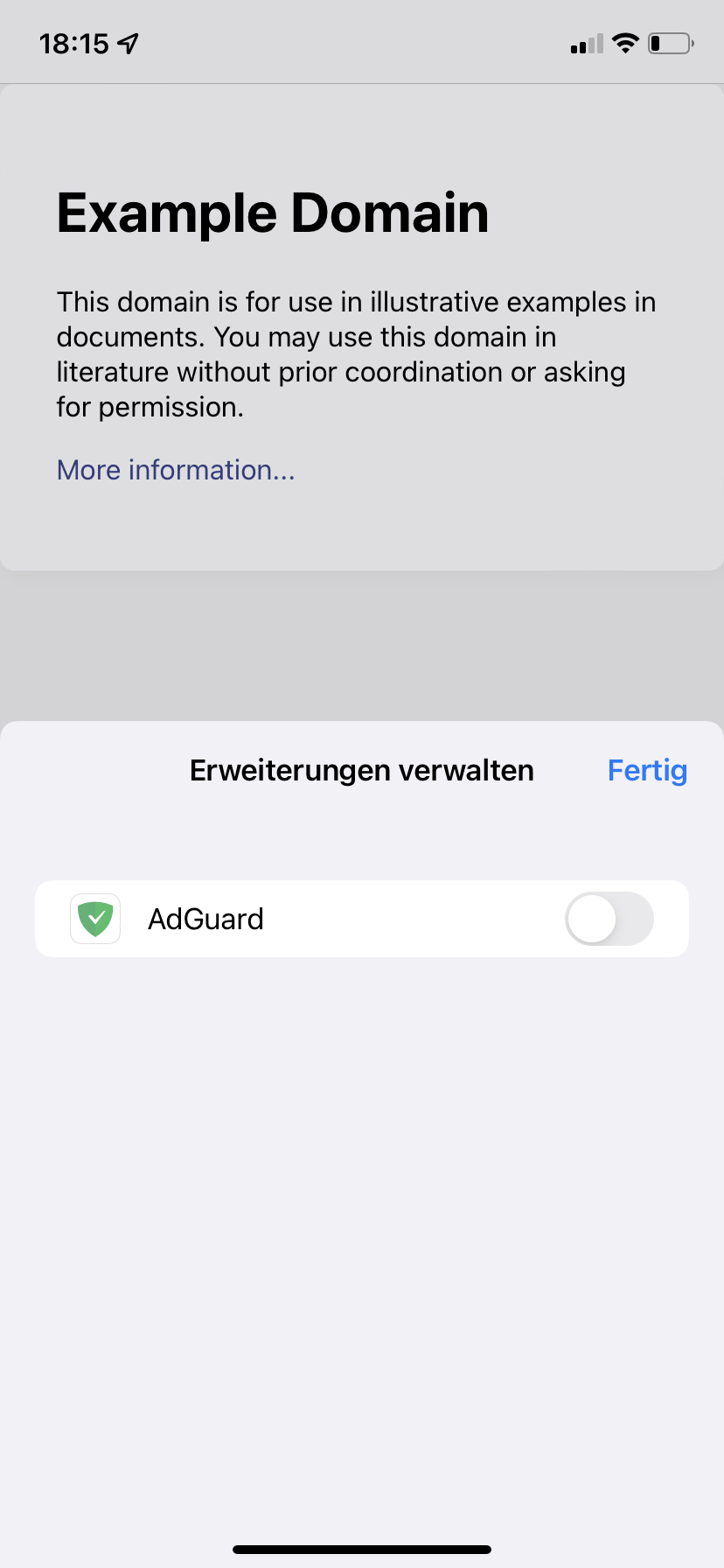
Wenn Sie diese Methode verwenden, werden Sie vielleicht immer noch die Safari-Einstellungen aufrufen müssen, um der Erweiterung von AdGuard die nötigen Berechtigungen zu erteilen.
Nun können Sie AdGuard unter den verfügbaren Erweiterungen sehen. Tippen Sie auf die Erweiterung und dann auf das gelbe Symbol i. Aktivieren Sie den Erweiterten Schutz, indem Sie auf die Schaltfläche Einschalten tippen und die Aktion bestätigen.
Der Erweiterte Schutz kann nur in der Premium-Version von AdGuard für iOS aktiviert werden.
Sie können auch den Erweiterten Schutz direkt in der App auf der Registerkarte Schutz mit dem Schildsymbol (zweite von links in der unteren Symbolreihe) aktivieren.
Gut gemacht! Sie sind jetzt bereit, die härtesten Anzeigen zu bekämpfen, die Safari zu bieten hat.
Verfügbare Funktionen
Wie bereits erwähnt, soll der Erweiterte Schutz die Werbung sperren, die zuvor nicht gesperrt werden konnte. Aber daneben können Sie AdGuard für iOS über die Safari-Web-Erweiterung schnell und direkt im Browser verwalten. Tippen Sie auf die Schaltfläche Erweiterungen — das ist die Schaltfläche mit dem Puzzlesymbol, die sich je nach Gerätetyp links oder rechts neben der Adressleiste befindet. Suchen Sie AdGuard in der Liste und tippen Sie darauf.
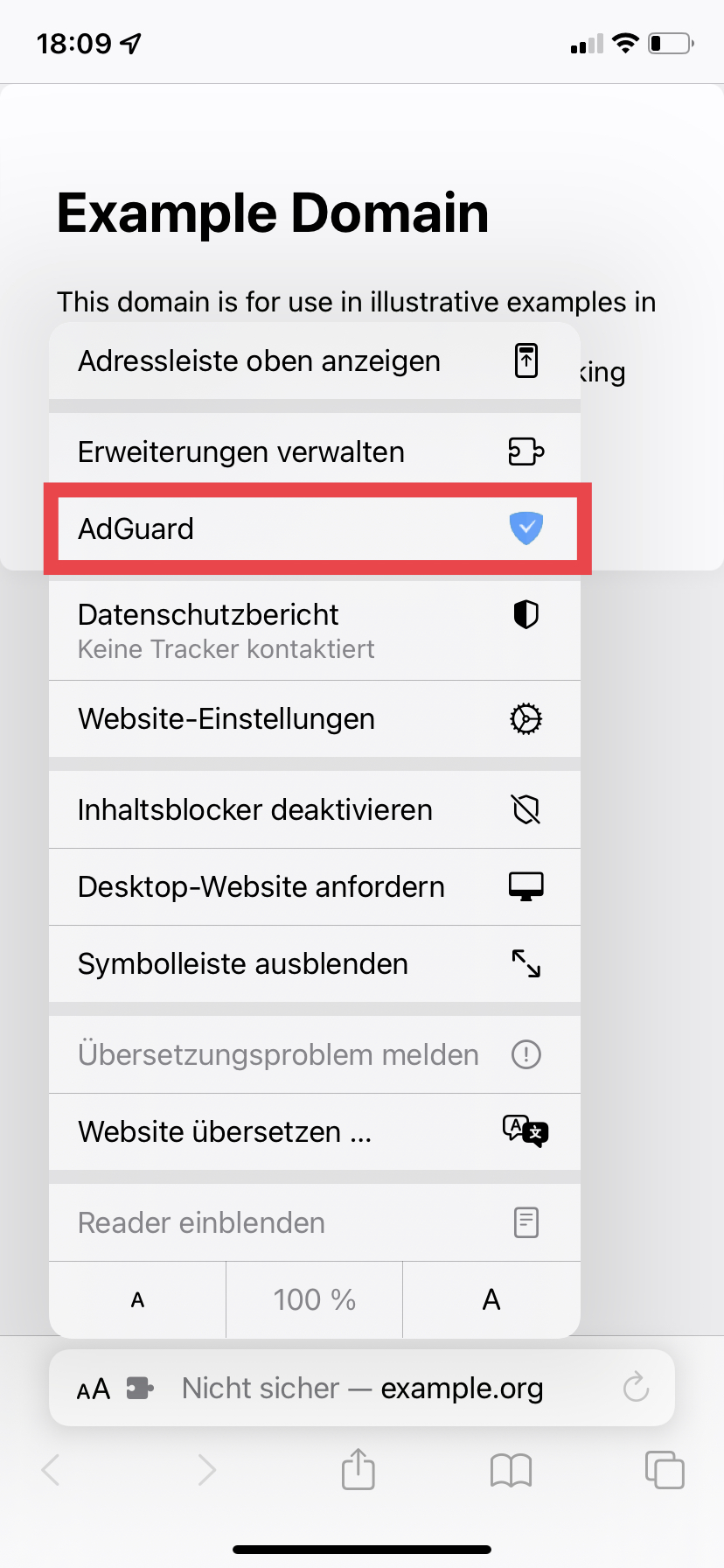
Auf iPads können Sie direkt auf die Safari-Web-Erweiterung von AdGuard zugreifen, indem Sie auf das AdGuard-Symbol in der Adressleiste des Browsers tippen.
Sie sehen dann die folgende Liste von Optionen:
-
Schutz für die Website aktivieren/deaktivieren. Wenn Sie diese Option ausschalten, wird AdGuard für die gewählte Website vollständig deaktiviert und eine entsprechende Ausschlussregel hinzugefügt. Wenn Sie den Schutz wieder aktivieren, wird die Regel gelöscht. Eine solche Änderung benötigt etwas Zeit, bis sie wirksam wird.
-
Elemente auf der Seite manuell sperren. Tippen Sie auf die Schaltfläche Elemente auf dieser Seite sperren, um ein Popup-Fenster zum Sperren von Elementen aufzurufen. Wählen Sie ein beliebiges Element auf der Seite aus, das Sie ausblenden möchten, passen Sie den Auswahlbereich an, sehen Sie sich dann die Änderungen in der Vorschau an und bestätigen Sie die Entfernung. AdGuard wird eine entsprechende Filterregel hinzugefügt (die Sie später deaktivieren oder löschen können, um die Änderung rückgängig zu machen).
-
Ein Problem melden. Wischen Sie nach oben, um die Schaltfläche Ein Problem melden einzublenden. Verwenden Sie diese, um eine fehlende Anzeige oder ein anderes Problem zu melden, das auf der aktuellen Seite aufgetreten ist.
Dies ist einer der größten Fortschritte in der Geschichte von AdGuard für iOS. Web-Erweiterungen eröffnen so viele neue Möglichkeiten, dass wir uns wirklich wie ein Kind im Süßwarenladen gefühlt haben. Hoffentlich teilen Sie unsere Begeisterung! Worauf warten Sie also noch? Zeigen Sie der Werbung, wer der Boss ist! Das Update ist bereits in der App verfügbar, oder Sie können AdGuard für iOS neu aus dem AppStore herunterladen.





















































